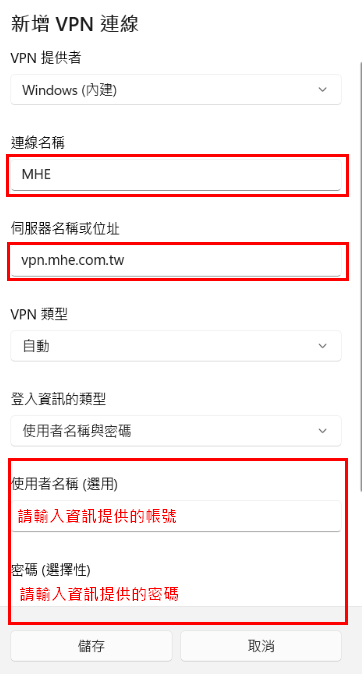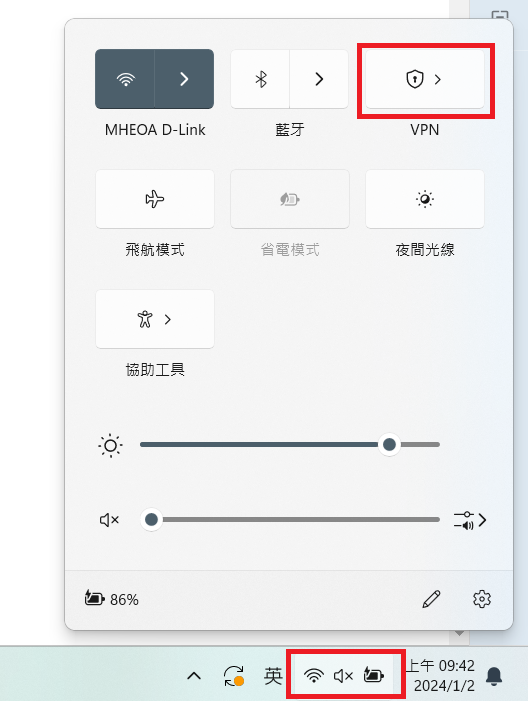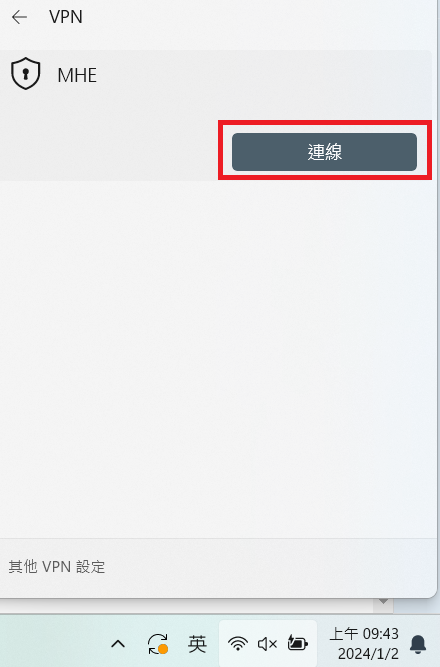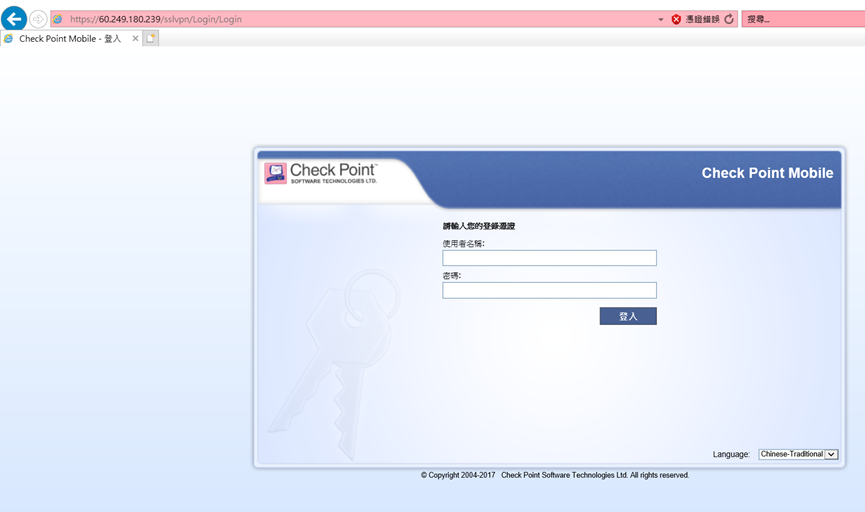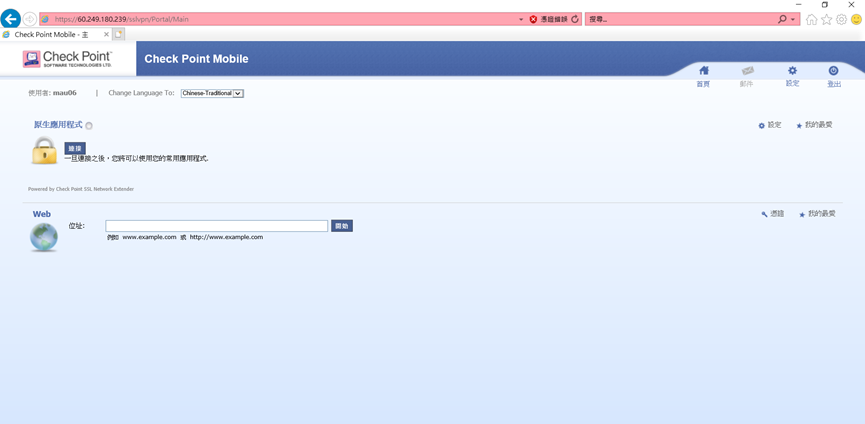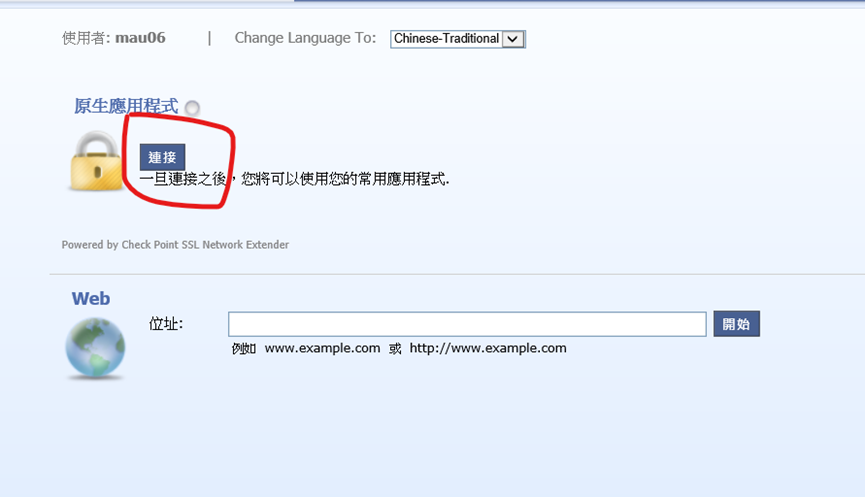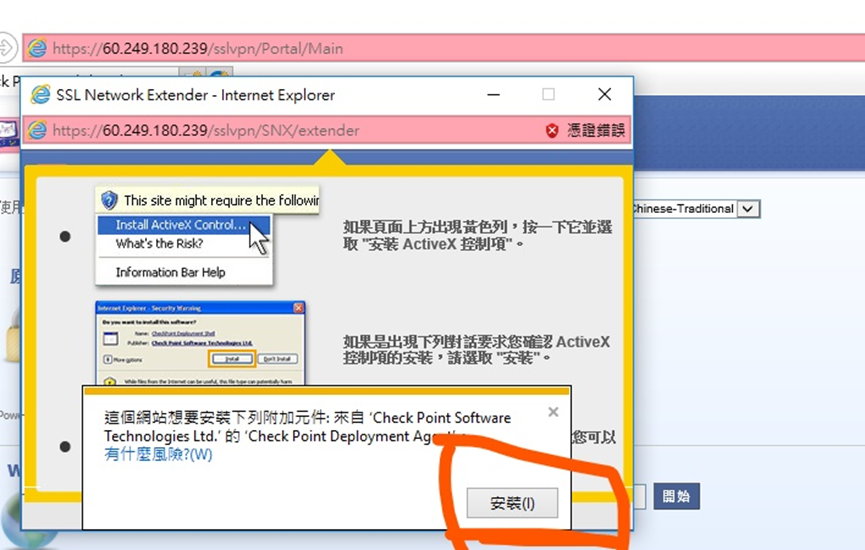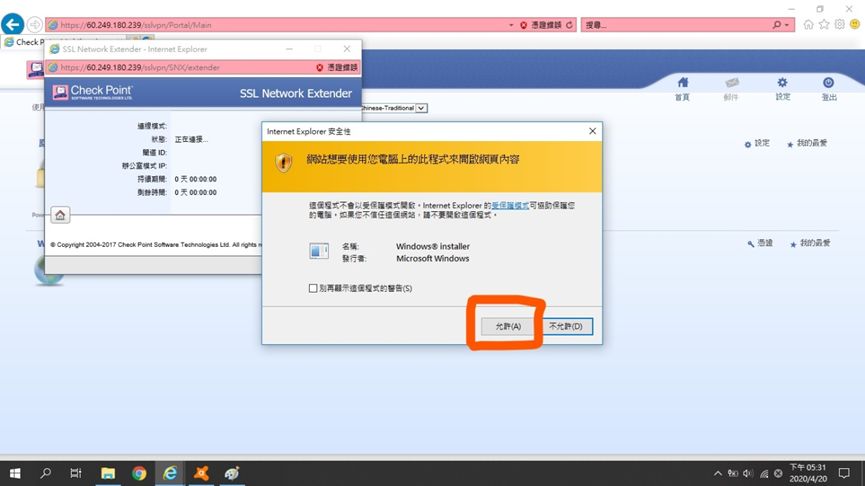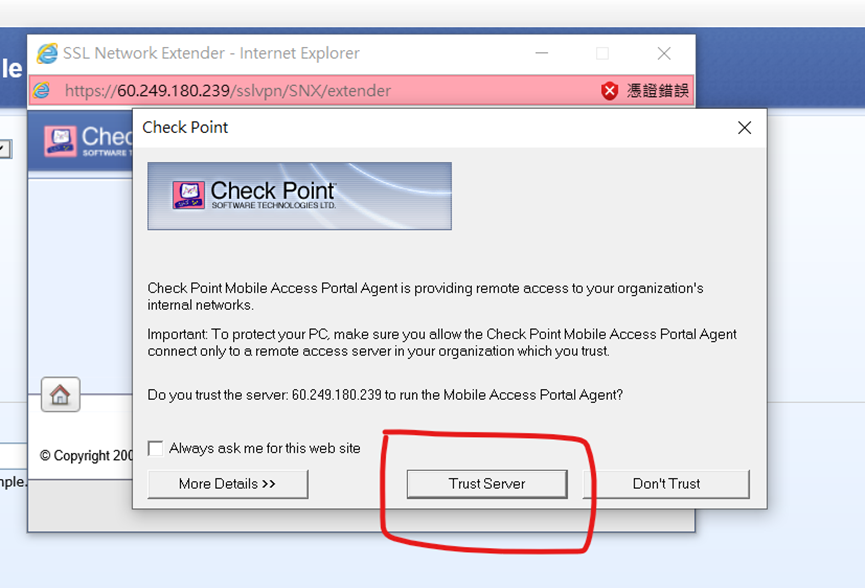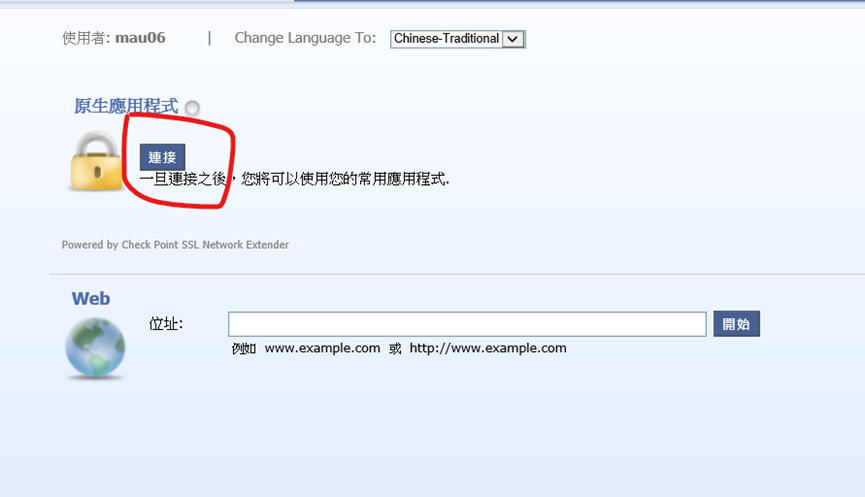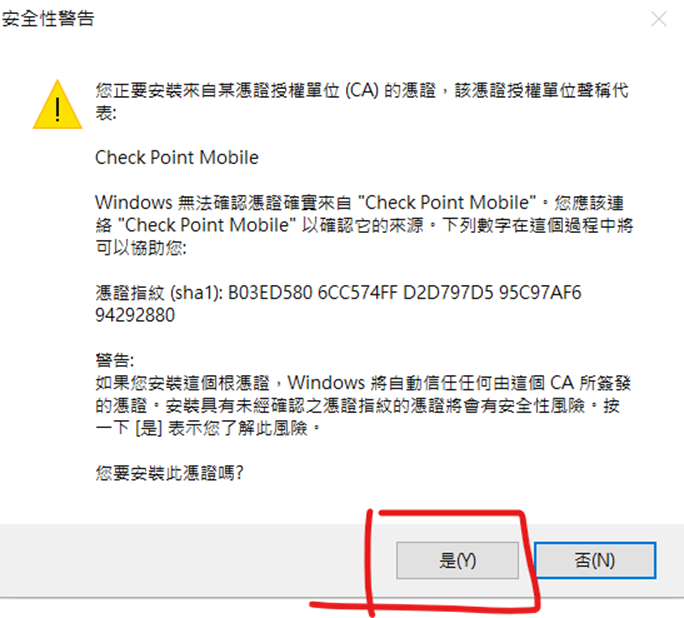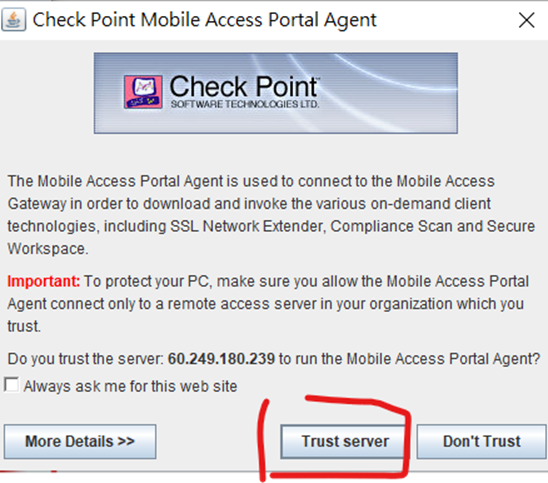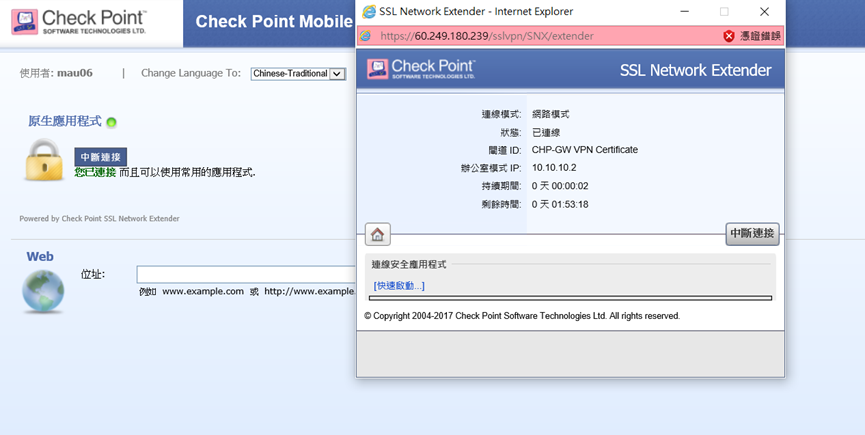VPN 使用者設定
MHEVPN
1. 開啟設定 > 網路和網際網路 > VPN > 新增 VPN
2. 輸入如下圖資訊
> 連線名稱:MHE
> 伺服器名稱或位址:vpn.mhe.com.tw
> 使用者名稱/密碼:請輸入提供的帳號密碼
> 確定
3. 點選工具列右下角 > VPN > 連線 > 顯示已連線即可
CheckPoint VPN
1. 輸入以下網址https://60.249.180.239/sslvpn/Login/Login到如下畫面,
右下角可切換語言(Language > Chinese Traditional是繁體中文)
2. 輸入帳號密碼後進入如下畫面(P.S. 使用IE與Chrome會有所不同,第四步請參照相對應的瀏覽器)
3. 選取如下圖所標示之按鈕
4. (IE) 會跳出如下第一張圖,點下安裝後等待他完成,看到第二張圖點接受,看到最後一張圖時,點下紅框內的trust server即可
4. (chrome) 如下圖,點下紅框的連線,再到第二張圖點下紅色箭頭下載檔案CheckPointMobileAgent,然後安裝,安裝期間會看到如第三張圖安全性問題,請點下”是”,點下”是”之後若沒有看到第四張圖而是另一個畫面,請點下continue按鈕,再到第四張圖點下紅框內的按鈕Trust server
5. 若看到下圖即代表已經連線成功,SSL network畫面縮小即可不須關閉